Adeline

Click on the flag below to find the english version


Conditions d'utilisation des éléments et tubes fournis dans le matériel
Il est interdit de modifier, de changer le nom, d'enlever le watermark et d'altérer les tubes
Il est interdit de les partager dans les groupes ou de les offrir sur votre site, blog, forum
Si vous voulez les utiliser pour vos tutoriels, il faudra demander l'autorisation aux auteurs

J’ai l'autorisation des créateurs pour utiliser leurs tubes, masques et décorations
merci à eux.
Sans leurs belles créations, aucun tutoriel ne pourrait être écrit.
ce tutoriel a été réalisé avec PSPX2

Matériel
tube femme de Ana Ridzi 
misted scène de Frankie
tube branche, élément scrap de Kimla 
Tube gousses d'ail , élément scrap de Sussie M 
Fractal de Bärbel (google images)
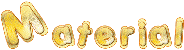

Filtres
Johann's filter 2 -- Aged Film, Chaos Dissolve, Focal Blur
Funhouse -- Zigzaggeratte
zero -- Improver
Transparency -- Eliminate Black

Palette couleurs
couleur avant-plan --> couleur 1 --> #96745d
couleur arrière-plan --> couleur 2 --> #411806
couleur 3 --> #c1782f
couleur 4 --> #000000
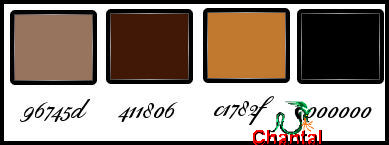

Use the pencil to follow the steps
left click to grab it
 |

Réalisation
Etape 1
Couleur avant plan 1 --> #96745d
couleur arrière plan 2 --> #411806
préparer un dégradé radial dans la palette des styles et textures
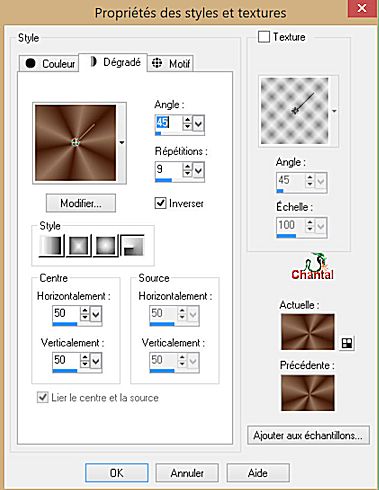
ouvrir une image transparente de 900 sur 600 pixels
verser votre dégradé dedans
réglage flou gaussien à 30
Etape 2
sélectionner tout
ouvrir le tube scène
copier / coller dans la sélection
désélectionner tout
appliquer le filtre Johann's filter 1 : Aged Film
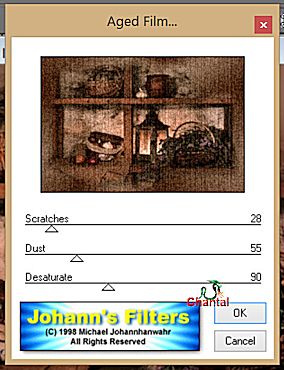
édition - copier
Etape 3
effets - effets d'image - mosaïque sans jointure par défaut
filtre Funhouse - Zigzaggerate
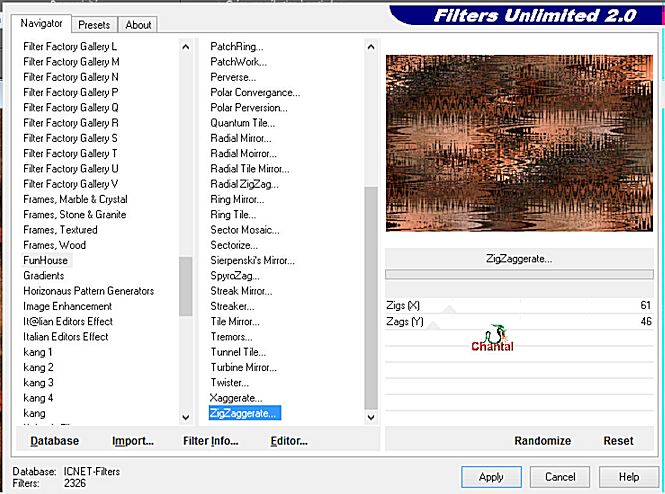
edition coller comme nouveau calque
image - redimensionner à 85% tous les calques non cochés
Etape 4
utiliser la baguette magique

sélectionner la bordure transparente
nouveau calque
remplir l'intérieur avec la couleur noire 000000
sélections - modifier - contracter de 2 pixels
touche delete ou supprimer
remplir l'intérieur de couleur 96745d
sélections - modifier - contracter de 4 pixels
touche delete ou supprimer
sélections - modifier - sélectionner les bordures de la sélection de 4 pixels
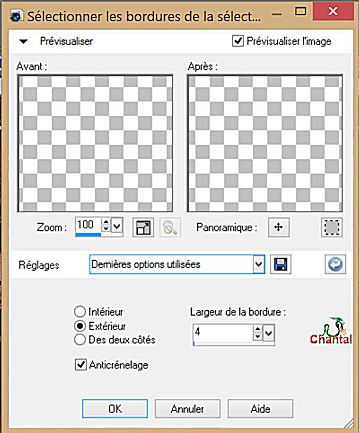
effets 3D - biseautage intérieur
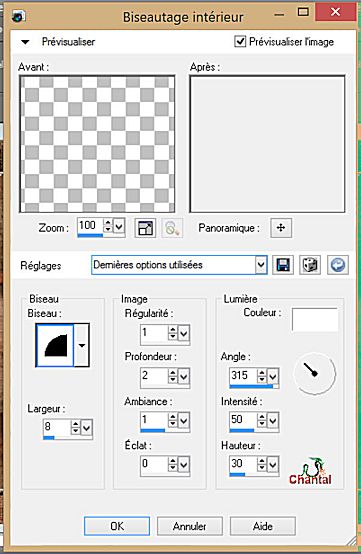
désélectionner tout
utiliser la baguette magique pour sélectionner l'intérieur du cadre

remplir l'intérieur avec la couleur noire
sélection - modifier - contracter de 2 pixels
touche delete ou supprimer
effets -3D - découpe
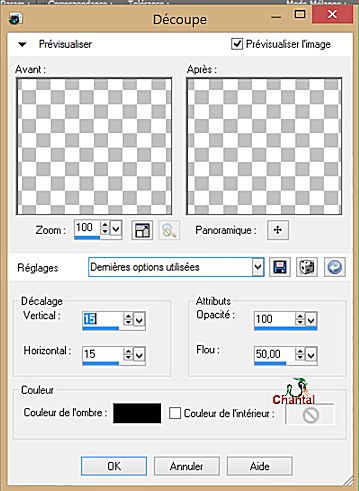
calque dupliquer
effet - 3D - découpe
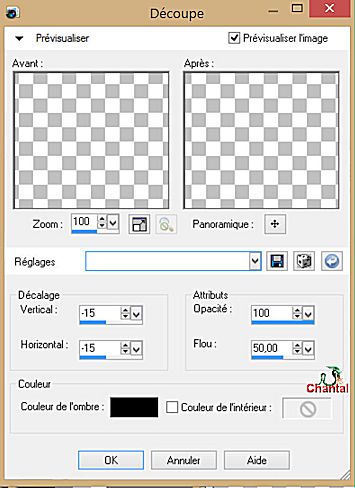
désélectionner tout
Etape 5
image - ajouter des bordures de 2 pixels couleur noire 000000
image - ajouter des bordures de 4 pixels couleur 96745d
sélectionner tout
sélectionner - modifier - contracter de 4 pixels
sélection inverser
Effets - 3D - biseautage intérieur .... les données sont toujours en mémoire
désélectionner tout
image - ajouter des bordures de 2 pixels couleur noire 000000
image - ajouter des bordures de 35 pixels couleur 411806
baguette magique - sélectionner la bordure extérieure
filtre Johannes's Chaos dissolve:
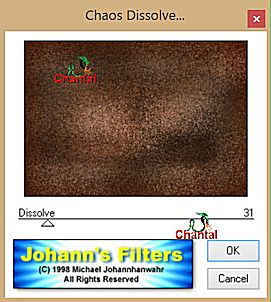
effets - effets de bords - accentuer
sélection inverser
effets - 3D - ombre portée
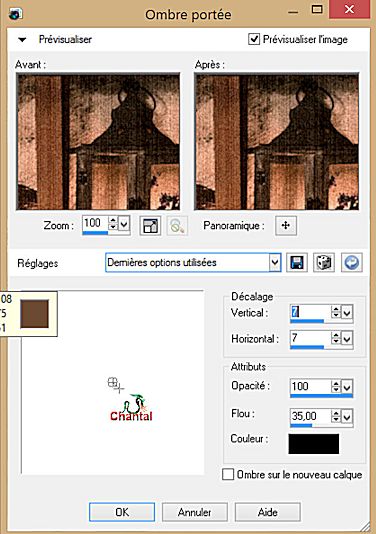
refaire effet - 3D - ombre portée mais avec des valeurs verticales et horizontales de - 7
désélectioner tout
Etape 6
ouvrir le tube fractal: a-nice-mandalas
(attention si vous employez un fractal de votre choix, l'image doit être convertie en calque raster)
sur cette image faire filtre transparency - eliminate Black
copier - coller comme nouveau calque
image redimensionner à 140 % tous les calques non cochés
Bien placer comme sur l'exemple
diminuer l'opacité à 43%
effets de bords accentuer d'avantage
Etape 7
ouvrir le tube Ana Ridzi
copier - coller comme nouveau calque
image - redimensionner à 80 % tous les calques non cochés
le placer à droite comme sur l'exemple
filtre Xero - improver .... 10 / 10 / 10 / landscape
effets - 3D - ombre portée
filtre Johann's filter - Focal Blur

Etape 8
image ajouter des bordures de 2 pixels couleur noire 000000
image ajouter des bordures de 25 pixels couleur c1782f
avec la baguette magique séléctionner la bordure extérieure
effets - effets de texture - torchis
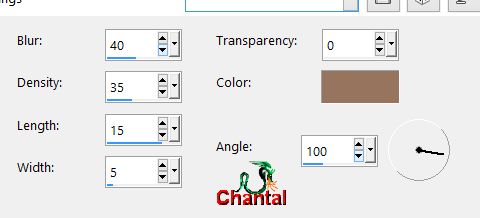
réglage - netteté - netteté
désélectionner tout

Etape 9
ouvrir le tube Kimla AE branche 5
copier - coller comme nouveau calque
image redimensionner à 50% tous les calques non cochés
refaire encore une fois redimensionner à 50% tous les calques non cochés
placer le tube comme sur l'exemple
netteté - netteté
Etape 10
ouvrir le tube sussieM Vampire diary
Copier - coller comme nouveau calque
image redimensionner à 85% tous les calques non cochés
placer le tube comme sur l'exemple
netteté - netteté
Etape 11
image - ajouter des bordures de 2 pixels couleur noire 000000
signer votre tag
calques - fusionner tout
redimensionner à 700 pixels de hauteur (ou autre dimension de votre choix)

Votre tag est terminé ! j’espère que vous vous êtes bien amusé(e)
merci de l’avoir suivi

N’hésitez pas à m’écrire et à m’envoyer vos réalisations
ce sera un plaisir de les présenter au bas de ce tutoriel


Vos créations
superbe version de Didier 

Création Dimitri 

Création Denyse 


Création Saturnella 

Création Michel 

Création Annick 

Création Garances 

Création Papicha

Création Xtiane 

Création Alycianne 

Création Brigitte Alice 

Création Verlaine 

Création Pauline M 

Création Kitty 

Création Michèle 

Création  Mary Mary

Création  Marylène Marylène

Retour au tableau des tutoriels de Sybel

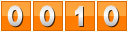
|